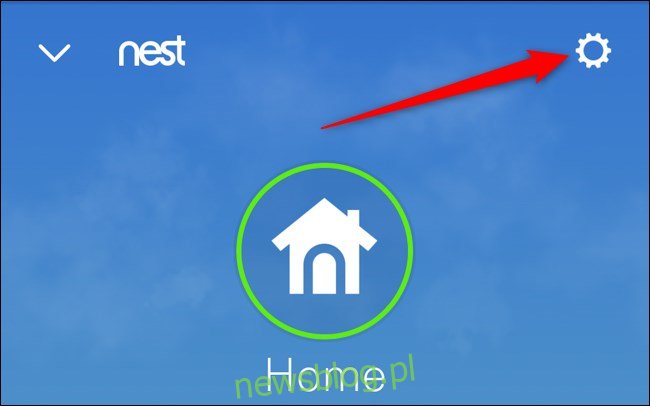Użytkownicy Nest mogą teraz przenieść swoje konto do Google. Takie postępowanie pozwala na bezpieczniejszy proces logowania i lepszą integrację z Asystentem Google, ale zabija większość integracji innych firm. Wad jest więcej niż zalet, więc zalecamy poczekać.
Dlaczego powinieneś wstrzymać się z przejściem
Kiedy Google ogłosił swoje plany migracji konta, stwierdził również, że firma ostatecznie zabije program Works with Nest. Ta zmiana wymagałaby przeniesienia usług do programu Works with Google Assistant.
Główny problem z tym przejściem polega na tym, że większość usług utraci bezpośredni dostęp do produktów Nest. W rezultacie użytkownicy musieliby skonfigurować procedury, które mogą, ale nie muszą działać tak, jak poprzednio.
Jedynym zastrzeżeniem jest to, że używasz inteligentnych urządzeń Amazon z produktami Nest. Google stwierdził, że współpracuje z Amazon, aby upewnić się, że Alexa zachowuje wszystkie swoje integracje.
Jeśli nie martwisz się utratą integracji innych firm z urządzeniami Nest, przejdź do następnej sekcji.
Przenieś swoje konto Nest do konta Google
W tym samouczku przeprowadzimy Cię przez proces migracji konta Nest do Google za pomocą aplikacji na Androida. Proces jest prawie identyczny w aplikacji na iOS i w Internecie. Dodatkowo będziesz musiał biegać wersja 5.38 aplikacji Nest.
Uwaga: przeniesienia konta Nest do Google nie można cofnąć. Po potwierdzeniu zmiany nie będziesz mógł ponownie korzystać z loginu Nest.
Najpierw otwórz aplikację Nest na swoim urządzeniu lub odwiedź Witryna Nest i upewnij się, że jesteś zalogowany. Następnie wybierz ikonę koła zębatego w prawym górnym rogu ekranu, aby przejść do menu ustawień. Jeśli jesteś w sieci, musisz kliknąć swój awatar, a następnie wybrać „Ustawienia”.
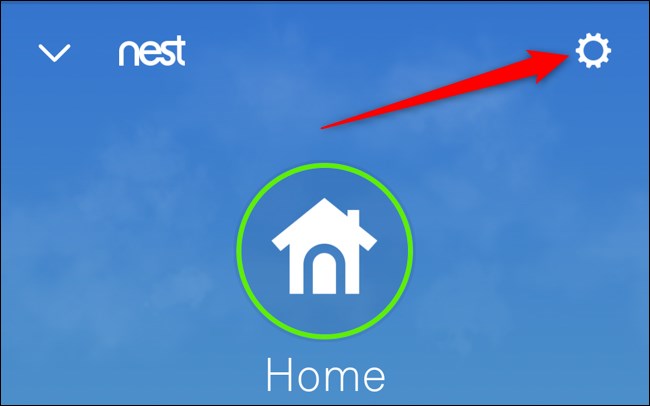
Następnie wybierz „Konto” znajdujące się u góry menu ustawień.
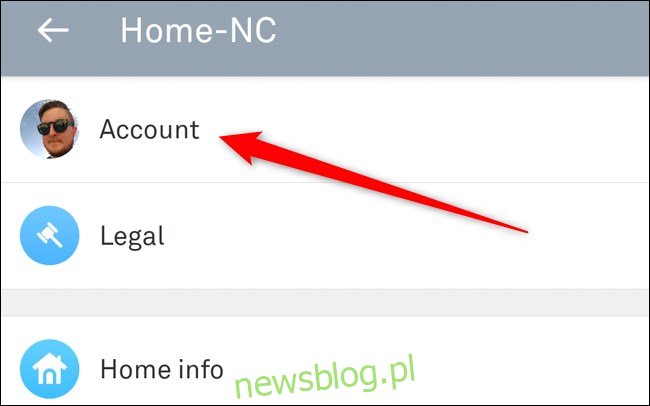
Jeśli korzystasz z aplikacji mobilnej w wersji 5.38 lub nowszej, u góry listy powinna być widoczna opcja „Migrate to a Google Account”. Kliknij to.
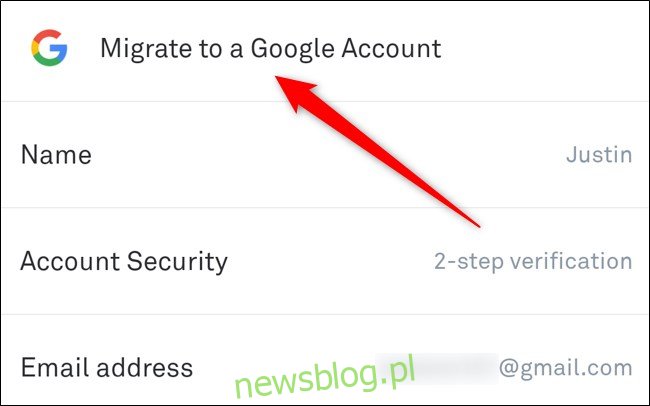
Zobaczysz teraz niektóre korzyści płynące z migracji produktów Nest do Google. Obejmują one posiadanie jednego bezpiecznego konta, bezproblemową integrację produktów i lepszą kontrolę nad danymi. Jeśli chcesz kontynuować, wybierz „Kontynuuj przez Google”.
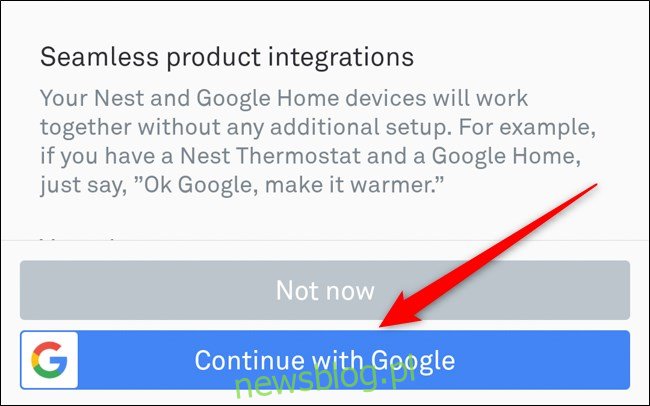
Teraz wybierz konto Google, na które chcesz przenieść swoje konto Nest. Jeśli Twoje konto się nie wyświetla, wybierz „Użyj innego konta” i zaloguj się.
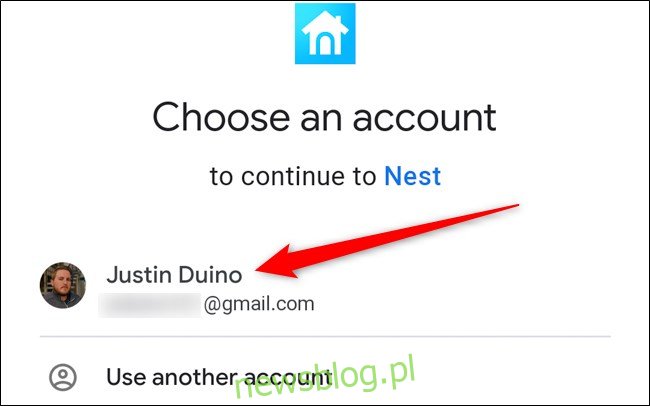
Po uwierzytelnieniu postępuj zgodnie z instrukcjami wyświetlanymi na ekranie, aby połączyć urządzenia Nest z Google. Zacznij od kliknięcia „Dalej” w sekcji „Twój nowy dom Google Nest” i przypisania wszystkiego do miejsca zamieszkania skonfigurowanego wcześniej w aplikacji Google Home.
Następnie wybierz „Dalej” pod „Przejrzyj prywatność i warunki”. Na następnej stronie znajdują się linki do Warunków korzystania z usług Google do przeczytania.
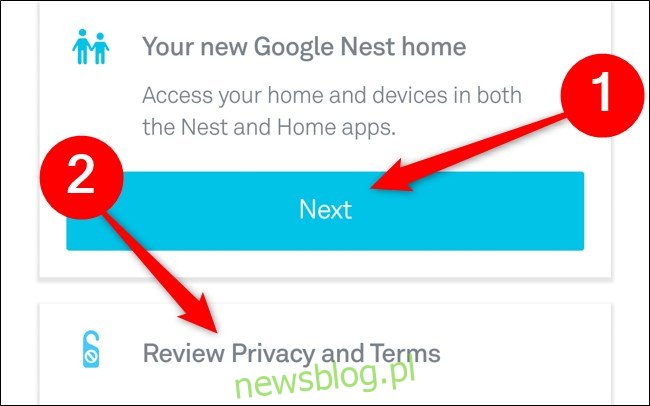
Gdy skończysz, wybierz „Zakończ migrację”, aby przenieść swoje konto Nest do Google. Pamiętaj, że po kliknięciu tego przycisku nie ma możliwości cofnięcia tego procesu.
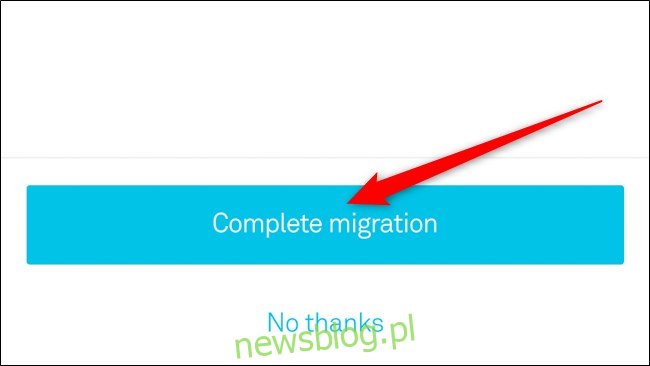
Jedną z ostatnich rzeczy, o które poprosi Cię Google, jest wybranie e-maili marketingowych i związanych z usługami, które chcesz otrzymywać. Obejmują one promocje w Google Store, sprzęt Google i raport Nest Home.
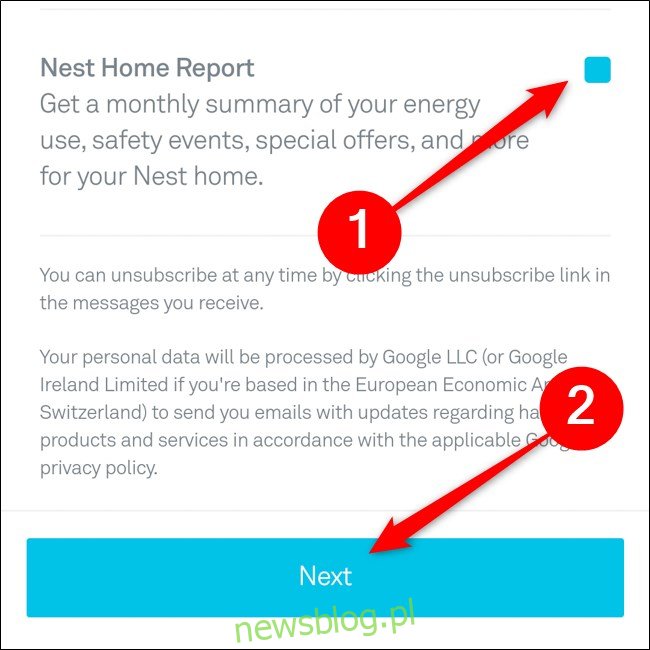
Dzięki temu wszystko powinno być gotowe. Google przypomina, że po migracji logujesz się teraz do aplikacji Nest przy użyciu konta Google. Ponadto Twoje produkty Nest można teraz w pełni zintegrować z innymi produktami Google Smarthome.
Kliknij „Gotowe”, aby wrócić do ekranu głównego Nest.
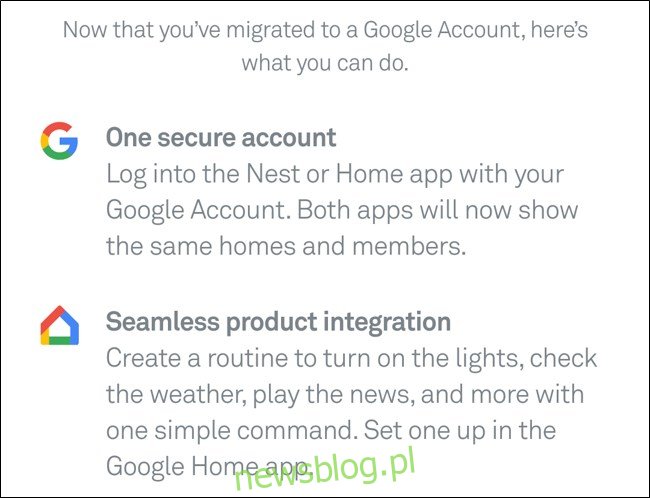
Twoje konto Nest zostało przeniesione do Google. Kiedy będziesz logować się na swoje konto w przyszłości, będziesz musiał uwierzytelnić się za pomocą swojej nazwy użytkownika i hasła Google.
Nie zapominaj, że integracje Amazon powinny nadal działać z Twoimi produktami Nest, ale inne usługi innych firm, takie jak IFTTT, mogą być zepsute. Sprawdź w aplikacji Google Home, czy są dostępne integracje z Twoimi produktami Nest.